1월 둘째주|
YouTube 채널[우노사설]|엑셀로 코딩을 배웁시다 최근 동영상
해당화일의 코드는 UNO_CodeLibrary에 있습니다
UNO_WEEKLY |UNO_ZEN

|
...
...
...
|
 x20200113_1110_UNOZEN.
x20200113_1110_UNOZEN.
UNO_WEEKLY|Excel_VBA Basic Series|
셀단축메뉴에 명령버튼달기
CommandBar,Controls,Caption,OnAction,CommandBarPopUp,CommandBarButton,FaceId,ActionControl
이번에는 메뉴아이템을 드롭다운 목록으로 한후
드롭다운목록에 여러 개의 메뉴를 만들어 보자
명령줄에서 목록상자는 Popup Control이라고 부른다
노랑색바탕색의 범위에 갖다 대면..
셀단축메뉴의 마지막 메뉴에 목록버튼이 생기고
크릭하면 여러 개의 메뉴버튼이 생긴다
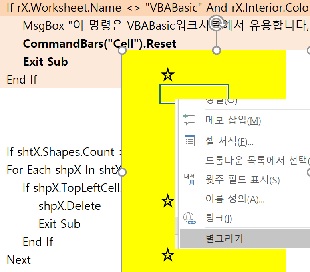
메뉴의 목록상자버튼은 CommandBarPopup 개체라고 부르고
이것은 CommandBar개체의 Controls에 추가해 나가면 된다
그리고 추가된 CommandBarPopup의 Controls개체에
각각의 실제 작업명령을 호출하는(OnAction) CommandBarButton개체를
추가해 나가면 된다..
여러개의 같은 콘트롤을 추가하는 것이니...
캡션이 될 문자열정보를 배열화하여 순환하면서
추가하면 몇개가 되더라도 순환의 파워로 잘 만들어진다
 x20200113_1110_CommandBarPopup.
x20200113_1110_CommandBarPopup.
UNO_WEEKLY|VBA_Advanced-
데이터 관리 도구 만들기_7
Split,Ubound,Clear,Array,Resize
데이터는 입력작업을 하여,
데이터가 모아진 후에는
데이터를 분석을 하는 작업이 필수적일 것이다
지금까지 사용한 기능으로는 데이터를 모을려면,
한참을 두들겨야 할 것이다
그래서 쌤플데이타를 하나 생성시키는 버튼을 하나 추가해보자
데이타관리도구를 만들때는 테스트할 데이터가 있어야 하니까..
그러면서 코딩의 내공도 쌓고..
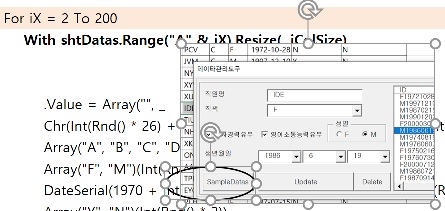
여러개의 셀의 값을 한꺼번에 Array함수에 처리할때,
배열요소중 하나라도 에러가 나면
전체가 에러가 나니까…
배열요소를 만들어내는 표현식이 확실한지를 하나, 하나
확인하고 조립하여야 한다
그렇지 않으면 어느 요소에서 에러가 났는지 찾으려면 애를 좀 써야 한다
그래서 아직 코딩내공이 쌓이지 않았다면
예문과 같이 한셀,한셀, 따박따박 작성해주는 것을
우선 하는 것이 좋을 것이다
 x20200113_1110_CreateSampleDatas.
x20200113_1110_CreateSampleDatas.